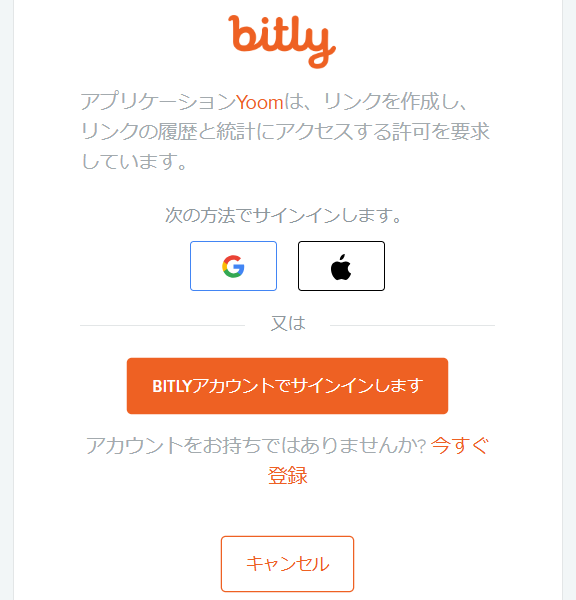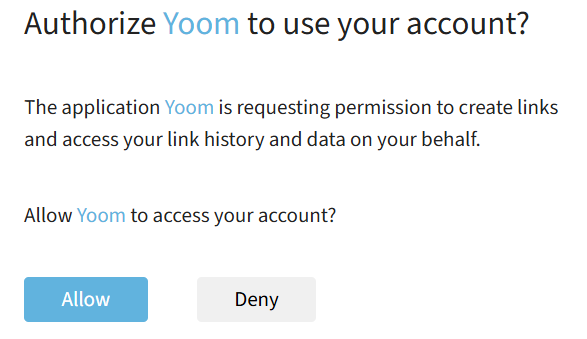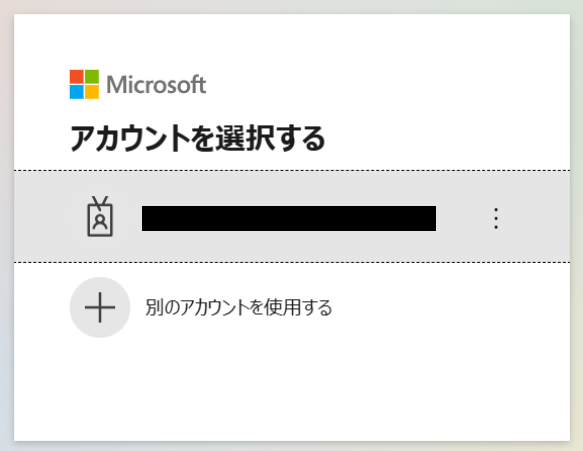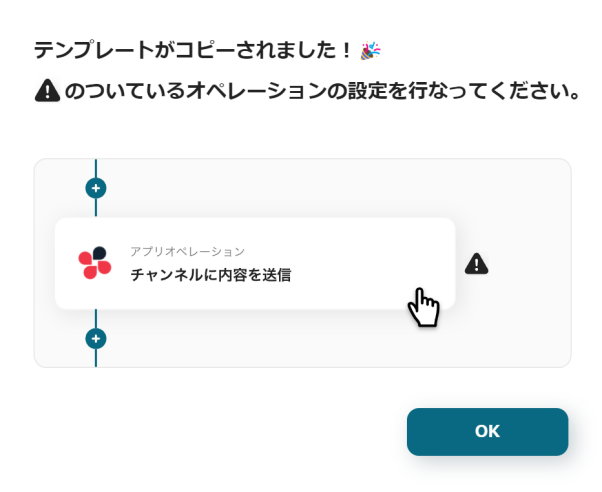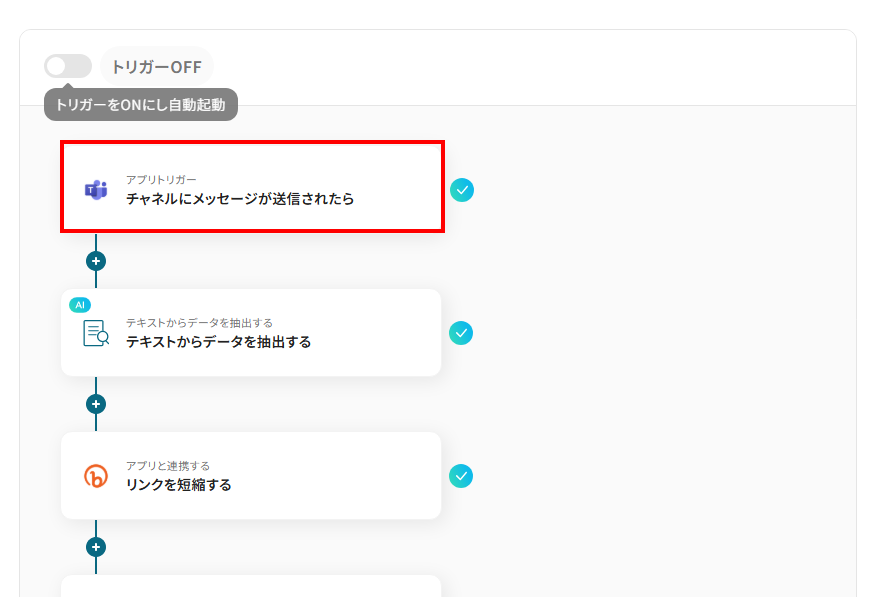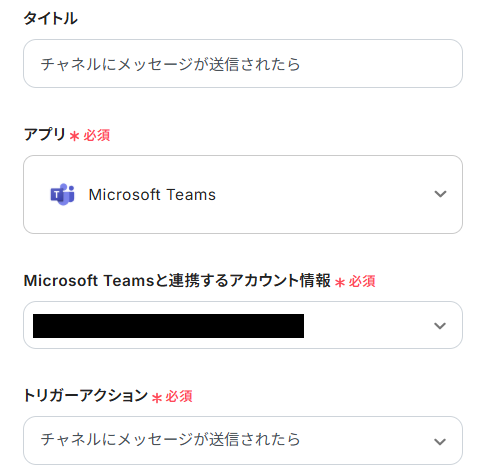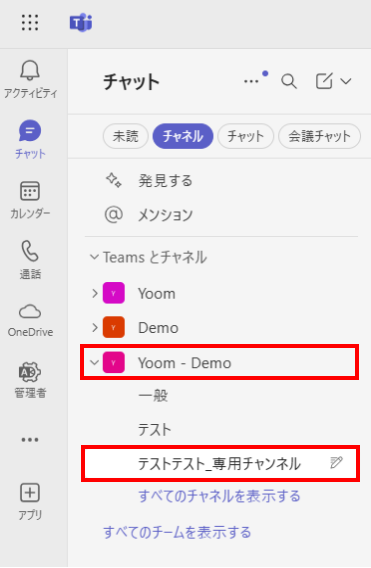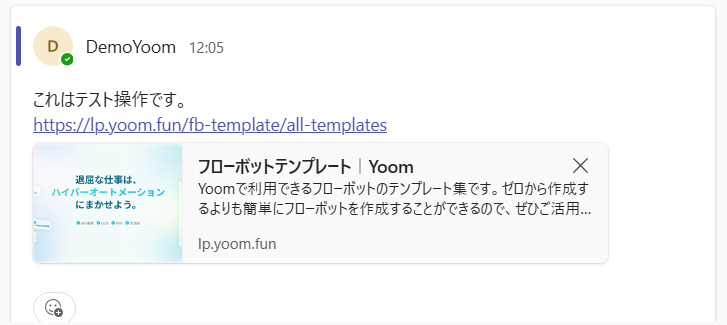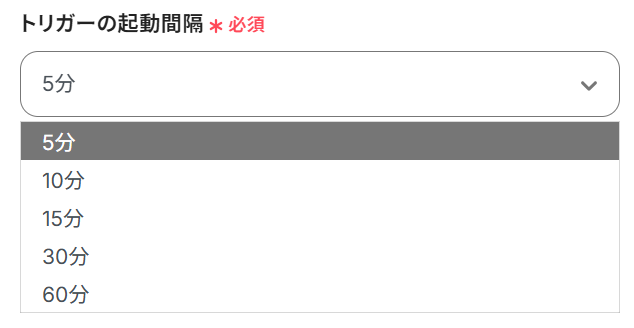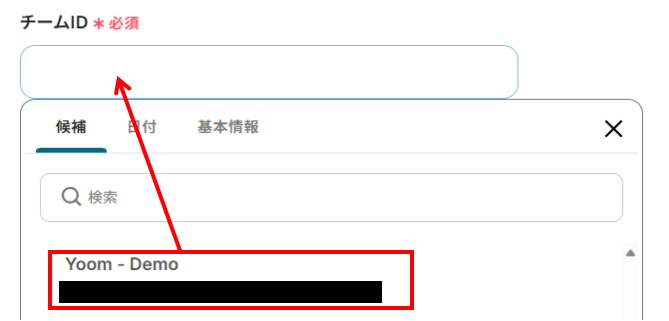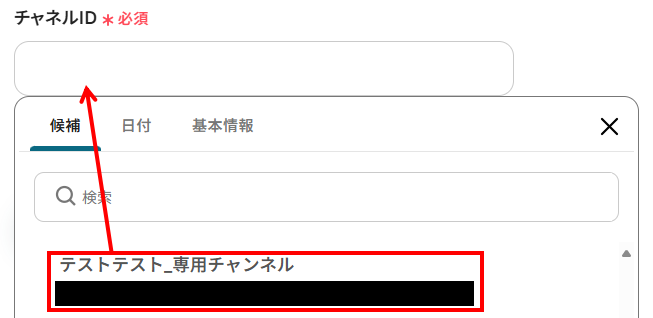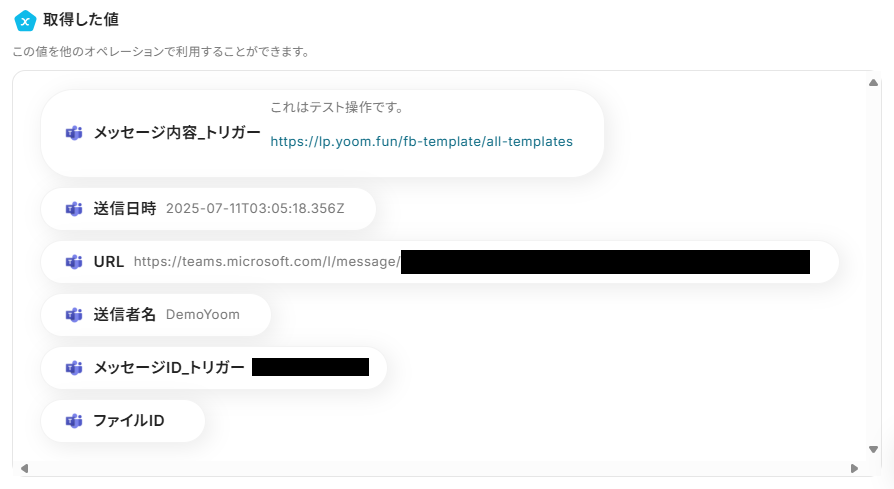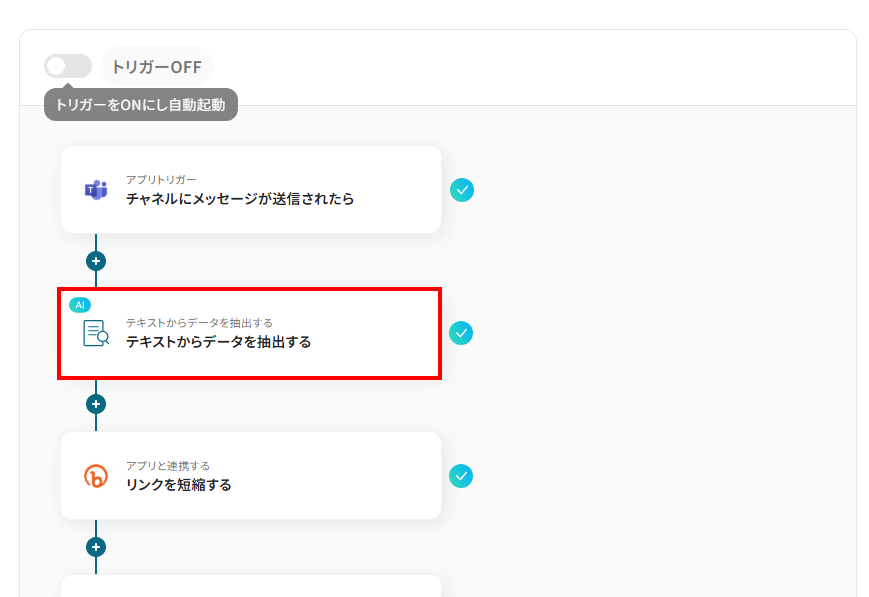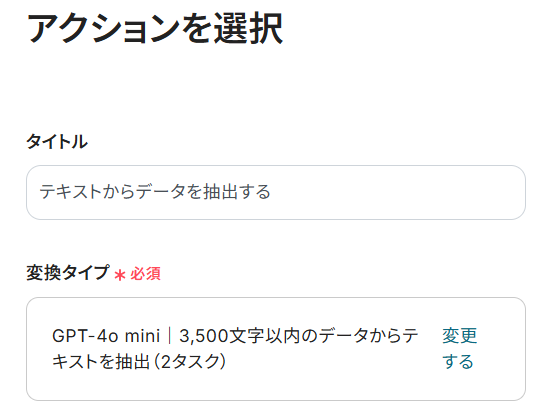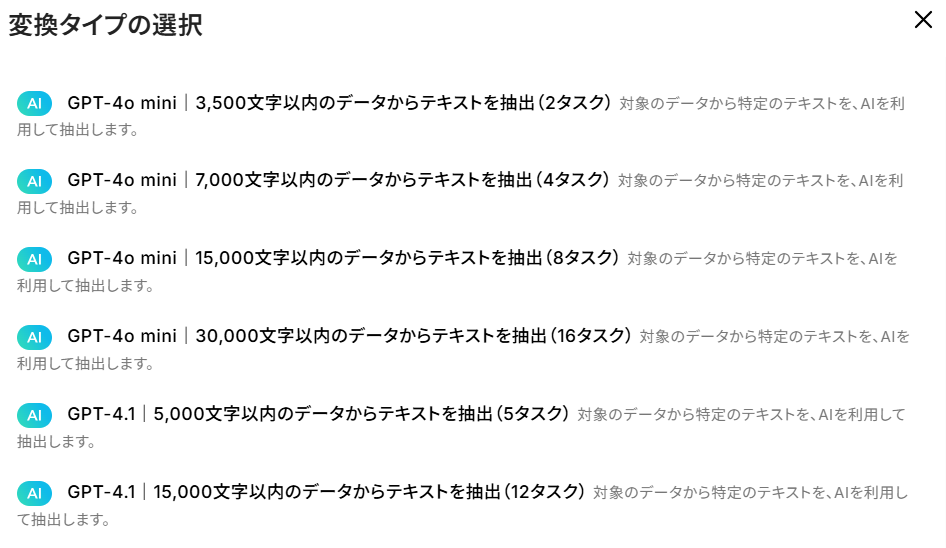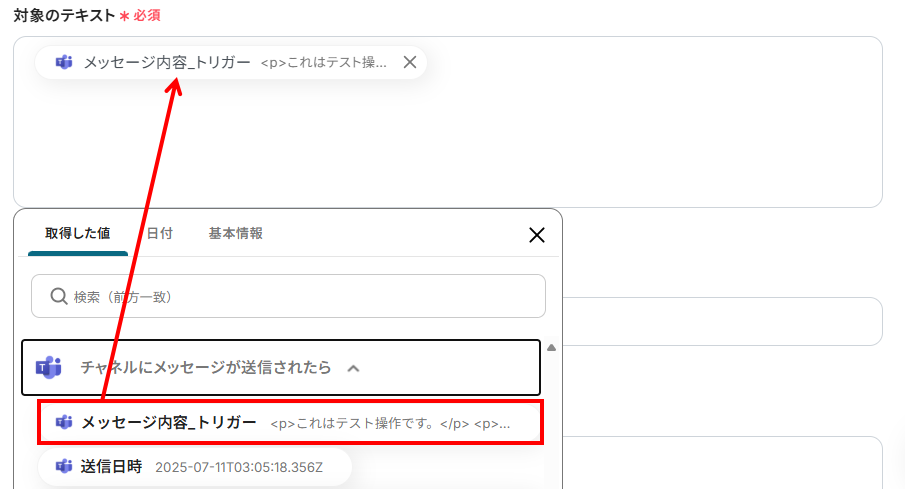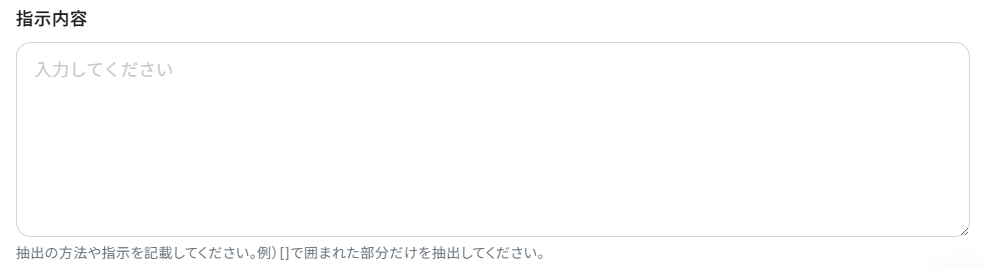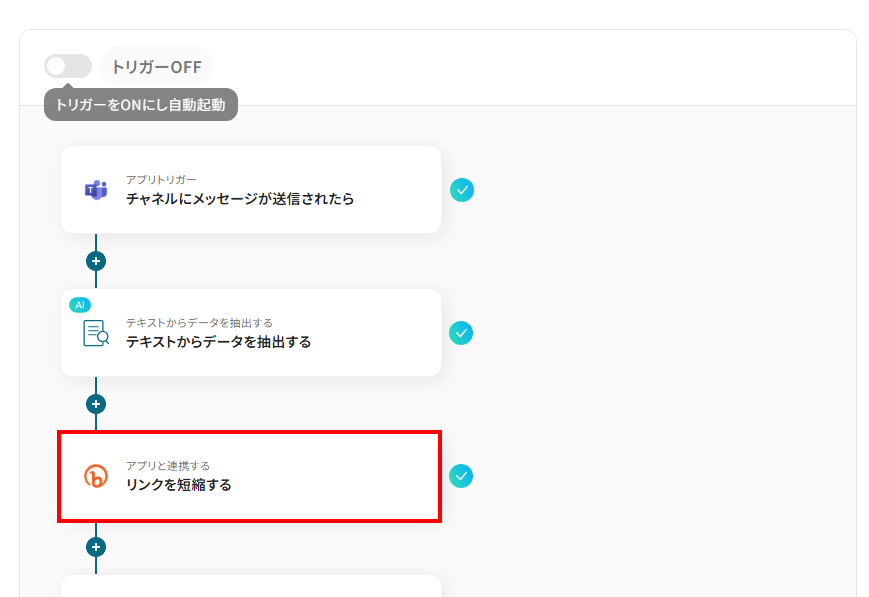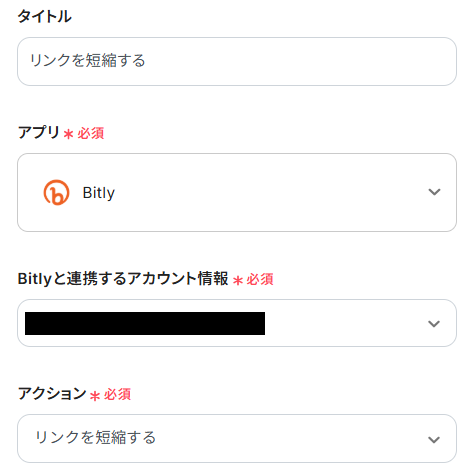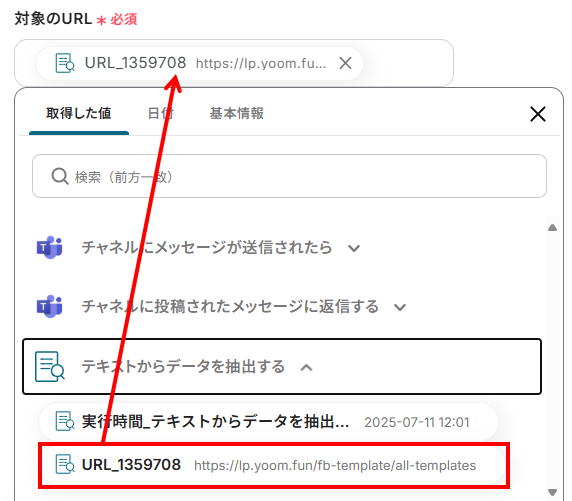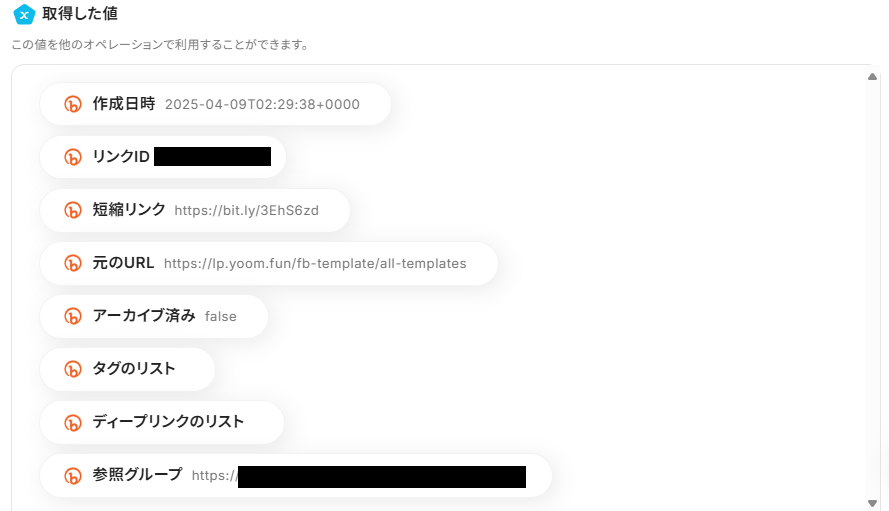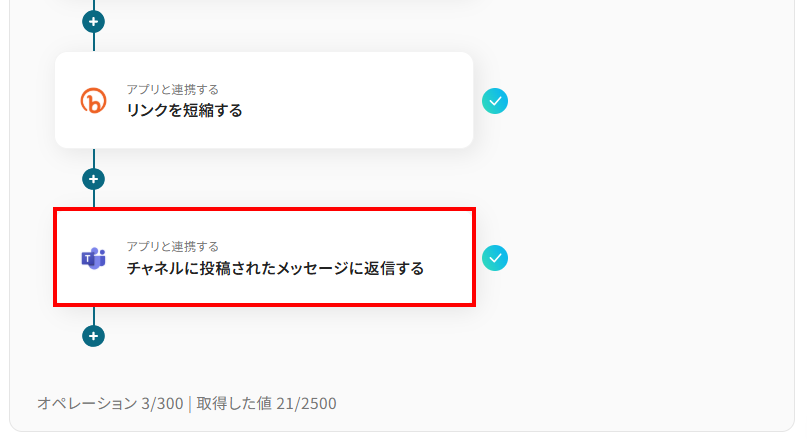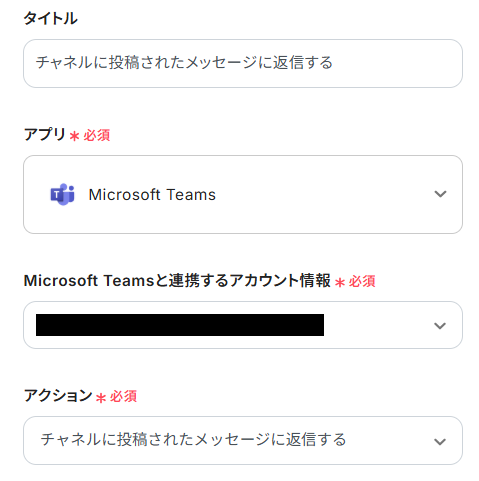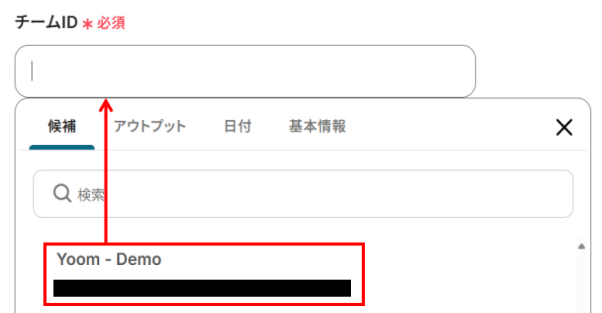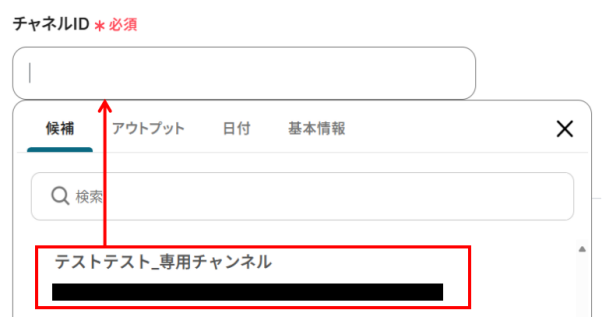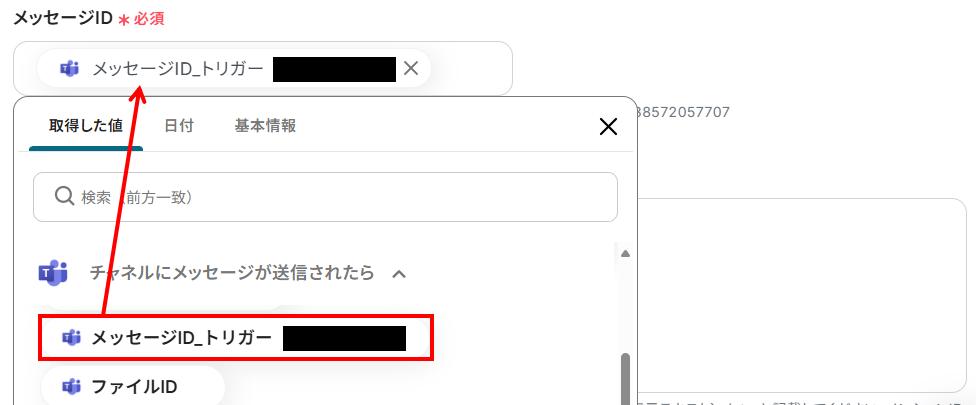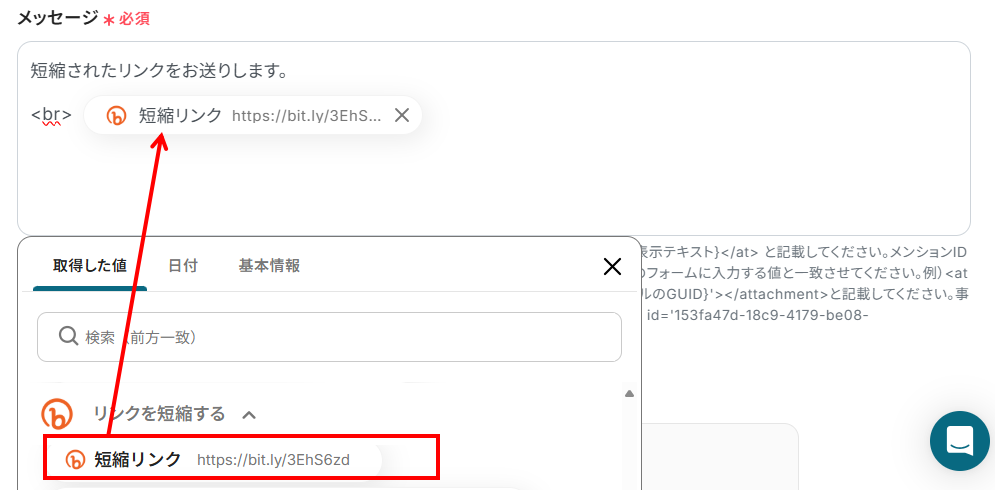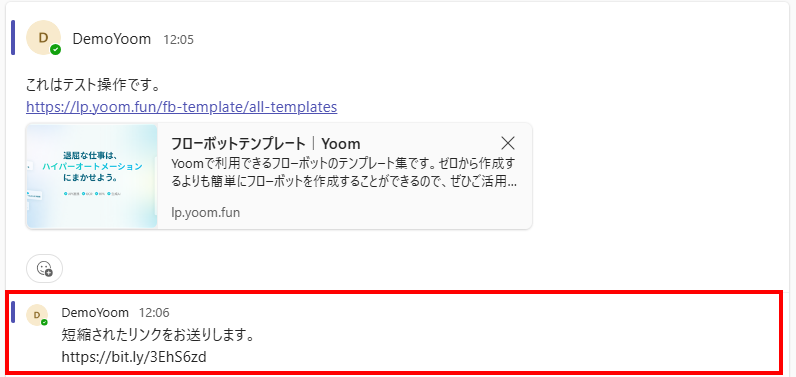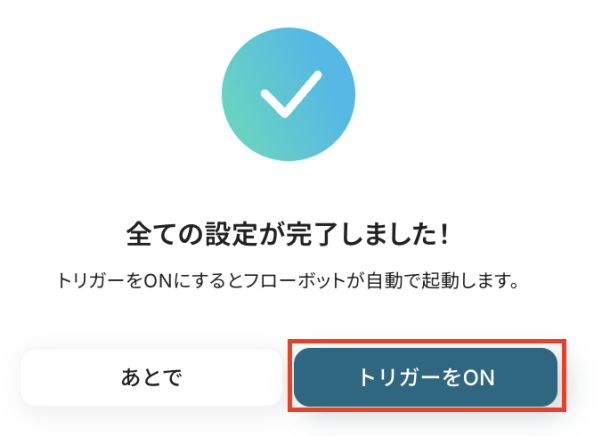Microsoft Teamsで共有されたURLをBitlyで短縮して、投稿されたメッセージに返信する
試してみる
■概要
Microsoft TeamsのチャネルでURLを共有する際、長いURLがそのまま投稿されて見づらかったり、手作業で短縮URLを作成したりしていませんか?
このワークフローは、BitlyのAPI連携を活用することで、Microsoft Teamsに投稿されたURLを自動で検知し、短縮URLを生成して返信する作業を自動化します。
URLの共有と管理を効率化し、コミュニケーションをより円滑にすることが可能です。
■このテンプレートをおすすめする方
・Microsoft TeamsでのURL共有を手動で行っており、手間を感じている方
・BitlyのAPIを活用して、URLの短縮・管理業務を自動化したいと考えている方
・チーム内の情報共有を円滑にし、コミュニケーションを効率化したいチームリーダーの方
■注意事項
・Microsoft Teams、BitlyのそれぞれとYoomを連携してください。
・Microsoft365(旧Office365)には、家庭向けプランと一般法人向けプラン(Microsoft365 Business)があり、一般法人向けプランに加入していない場合には認証に失敗する可能性があります。
・トリガーは5分、10分、15分、30分、60分の間隔で起動間隔を選択できます。
・プランによって最短の起動間隔が異なりますので、ご注意ください。
Bitlyを使って生成した短縮URLを、各種SNSやチャットツールで共有する業務に手間を感じていませんか?
APIを活用すれば自動化できると知っていても、「プログラミングの知識が必要なのでは…」と、特に社内にエンジニアがいない環境ではハードルが高く感じてしまいますよね…
手作業でURLを一つひとつ短縮し、コピー&ペーストを繰り返すうちに、貼り付けミスが起きたり、本来の業務が後回しになったりすることもあるでしょう。
そこで本記事では、Bitly APIの基礎知識に加え、エンジニアでなくても様々なアプリとBitly APIを連携させる具体的な方法をご紹介します。
この記事を読めば、これまで手作業で行っていたURLの短縮・共有といった定型業務を自動化することができます。
ヒューマンエラーを防ぎながら、より付加価値の高いマーケティング活動や顧客対応に集中できるようになりますので、ぜひ参考にしてみてください。
とにかく早くBitlyのAPIを利用したい方へ
YoomにはBitly APIを使った様々なアクションや、業務フローを自動化するためのテンプレートが用意されています。
今すぐ試したい方はこちらから詳細をチェックしてみてください!
Bitly APIとは
Bitly APIはBitlyと外部アプリ(Google、Microsoft、Salesforce、Notionなど)を繋げてデータの受け渡しを行い、Bitlyを使った業務フローを自動化できるインターフェースです。
APIはアプリケーション・プログラミング・インタフェース (Application Programming Interface)の略語です。
インターフェースとは簡単に言うと「何か」と「何か」を「繋ぐもの」で、Bitly APIの場合は「Bitly」と「外部のアプリ」を繋ぐインターフェースを指します。
また、APIでは大きく分けて以下のような指示を出すことができます。
- 取得:APIを経由して、データを取得することができます。
- 追加:APIを経由して、データを追加することができます。
- 更新:APIを経由して、データを更新することができます。
- 削除:APIを経由して、データを削除することができます。
Bitly APIでできること
Bitly APIでできることをいくつかピックアップしたので、ご覧ください!
気になる自動化例の「試してみる」をクリックしてアカウント登録するだけで、すぐにBitly APIを使った自動化を体験できます。登録はたったの30秒で完了するので、ぜひ気軽にお試しください!
リンクを短縮する
Bitly APIのリンクを短縮するアクションをフローの中に組み込むことで、チャットツールに投稿されたURLなどを自動で短縮できます。
例えば、Microsoft Teamsに投稿されたURLを自動で短縮し、元の投稿にスレッドで返信するなど、日々のコミュニケーションをよりスムーズに効率化することが可能です。
Microsoft Teamsで共有されたURLをBitlyで短縮して、投稿されたメッセージに返信する
試してみる
■概要
Microsoft TeamsのチャネルでURLを共有する際、長いURLがそのまま投稿されて見づらかったり、手作業で短縮URLを作成したりしていませんか?
このワークフローは、BitlyのAPI連携を活用することで、Microsoft Teamsに投稿されたURLを自動で検知し、短縮URLを生成して返信する作業を自動化します。
URLの共有と管理を効率化し、コミュニケーションをより円滑にすることが可能です。
■このテンプレートをおすすめする方
・Microsoft TeamsでのURL共有を手動で行っており、手間を感じている方
・BitlyのAPIを活用して、URLの短縮・管理業務を自動化したいと考えている方
・チーム内の情報共有を円滑にし、コミュニケーションを効率化したいチームリーダーの方
■注意事項
・Microsoft Teams、BitlyのそれぞれとYoomを連携してください。
・Microsoft365(旧Office365)には、家庭向けプランと一般法人向けプラン(Microsoft365 Business)があり、一般法人向けプランに加入していない場合には認証に失敗する可能性があります。
・トリガーは5分、10分、15分、30分、60分の間隔で起動間隔を選択できます。
・プランによって最短の起動間隔が異なりますので、ご注意ください。
Bitlinkを作成する
Bitly APIのBitlinkを作成するアクションを活用すれば、Google スプレッドシートなどのデータベースに登録されたURLから自動で短縮リンクを生成できます。新しいURLを行に追加するだけで、対応する短縮リンクが自動で作成され、元のシートに追記されるため、キャンペーンURLの管理などを大幅に効率化できます。
Google スプレッドシートに行が追加されたら、BitlyでBitlinkを作成し元のレコードに追記する
試してみる
■概要
Google スプレッドシートで管理しているURLを、一つひとつ手作業でBitlyを使い短縮URLに変換し、再度シートに転記する作業は手間がかかるものです。
このワークフローは、Google スプレッドシートに行が追加されると、BitlyのAPIを通じて自動でBitlink(短縮URL)を作成し、元のシートに追記します。
これまで手作業で行っていたURLの短縮と管理に関する業務を自動化し、作業時間を短縮することが可能です。
■このテンプレートをおすすめする方
・Google スプレッドシートとBitlyを使い、URL管理を手作業で行っているマーケティング担当者の方
・BitlyのAPI連携による業務自動化を検討しており、具体的な活用方法を探している方
・複数のURLを効率的に短縮・管理し、本来のコア業務に集中したいと考えている方
■注意事項
・Google スプレッドシート、BitlyのそれぞれとYoomを連携してください。
・トリガーは5分、10分、15分、30分、60分の間隔で起動間隔を選択できます。
・プランによって最短の起動間隔が異なりますので、ご注意ください。
Bitlinkを削除する
Bitly APIのBitlinkを削除するアクションを用いることで、不要になった短縮リンクの管理も自動化可能です。
例えば、キャンペーン終了を知らせるメールをGmailで受信したことをトリガーに、関連するBitlinkを自動で削除するフローを構築し、リンク切れなどのトラブルを未然に防げます。
Gmailで特定のキーワードを含むメールを受信したら、BitlyでBitlinkを削除する
試してみる
■概要
Bitlyで生成した短縮URLの管理、特に不要になったリンクの削除を手作業で行うことに手間を感じていませんか。
削除依頼のメールを確認し、Bitlyにログインして該当リンクを探す作業は、時間もかかり削除漏れのリスクも伴います。
このワークフローは、Gmailでのメール受信をトリガーに、BitlyのAPIと連携して自動でBitlinkを削除するため、こうした手作業による非効率な業務を円滑に解消します。
■このテンプレートをおすすめする方
・Bitlyで生成した短縮URLの管理や削除業務を効率化したいマーケティング担当者の方
・BitlyのAPIを活用した業務自動化に関心があり、具体的な連携方法を探している方
・手作業によるリンクの削除漏れや間違いを防ぎ、業務の正確性を高めたいと考えている方
■注意事項
・Gmail、BitlyのそれぞれとYoomを連携してください。
・トリガーは5分、10分、15分、30分、60分の間隔で起動間隔を選択できます。
・プランによって最短の起動間隔が異なりますので、ご注意ください。
その他にも下記のようなアクションをAPI経由で実行が可能です。
■フローの中で設定できるアクション(フローボットオペレーション)
- Bitlinkのクリック数を取得
- Bitlinkのクリックサマリーを取得
- Bitlinkを展開する
- Bitlinkを検索
Bitly APIの利用料金と注意点
Bitly APIは、Bitlyの無料プランでも利用することが可能です。
しかし、プランごとにAPIの利用回数などに制限が設けられているため注意が必要です。
- 無料プラン:APIリクエストは月間1,000回まで、リンク作成は月間5件までといった制限があります。個人利用や小規模なテストには十分ですが、本格的なビジネス利用には上限が少ないかもしれません。
- 有料プラン:Core、Growth、Premiumといったプランごとに、APIリクエスト数やリンク作成数の上限が引き上げられます。
例えばCoreプランでは月間100件、Growthプランでは500件のリンクが作成可能になり、より多くの業務を自動化できます。大規模な利用を想定している場合は、Enterpriseプランも選択肢になります。
- 共通の制限:すべてのプランにおいて、1時間あたりやIPアドレスごとのリクエスト制限も別途設けられています。上限を超過するとエラーメッセージが返されるため、大量のリクエストを短時間に行う場合は設計に注意が必要です。
※詳細はBitlyのサービスサイトをご確認ください。
※2025年07月11日時点の情報です。
実際に連携してみた!
ここではノーコードツールYoomが用意するテンプレートで、実際の設定方法を通してBitly APIを使った具体的な連携方法を紹介していきます!
もしまだYoomのアカウントをお持ちでない場合は、こちらの登録フォームからアカウントを発行しておきましょう。
[Yoomとは]
Bitly APIとの連携方法
はじめにBitly APIとYoomを連携する方法を紹介します。
まず、Yoomにログインしたあと左メニューにあるマイアプリを押し、右の新規接続というボタンを押します。

新規接続を押したあと、アプリのメニュー一覧が表示されるのでBitlyと検索し対象アプリをクリックしてください。
下記画面になりますので、いずれかの方法でサインインしましょう。
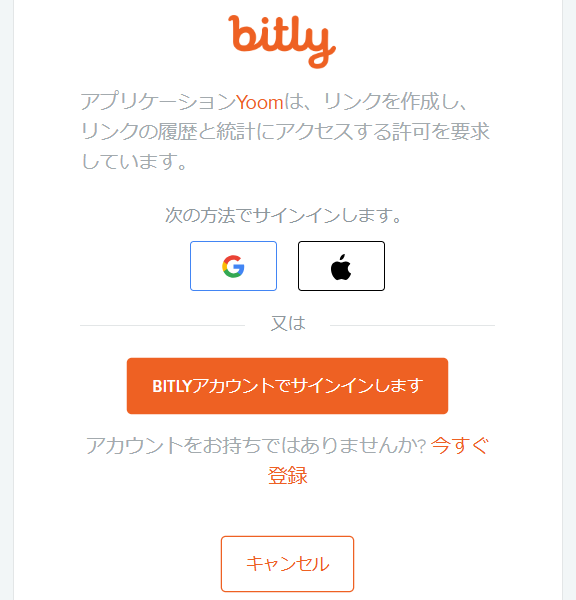
YoomがBitlyにアクセスして良いか確認画面になりますので、「Allow」を押して進んでください。
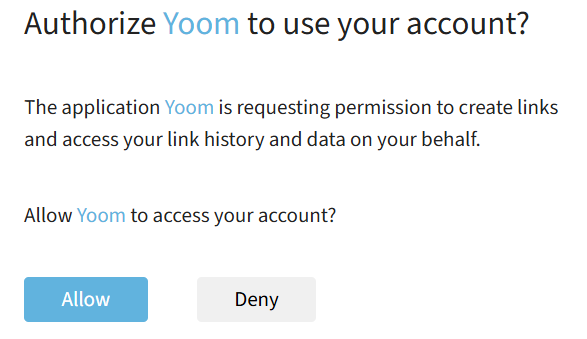
Yoomの画面に戻り、下記の表示が出たら連携完了です!

今回は「Microsoft Teamsで共有されたURLをBitlyで短縮して、投稿されたメッセージに返信する」という実際のフローボットも作成していきます!
作成の流れは大きく分けて以下です
- Microsoft TeamsとYoomの連携
- テンプレートをコピー
- Microsoft Teamsのトリガー設定、AIによるテキスト抽出設定、Bitlyのアクション設定
- トリガーをONにし、フローが起動するかを確認
Microsoft Teamsで共有されたURLをBitlyで短縮して、投稿されたメッセージに返信する
試してみる
■概要
Microsoft TeamsのチャネルでURLを共有する際、長いURLがそのまま投稿されて見づらかったり、手作業で短縮URLを作成したりしていませんか?
このワークフローは、BitlyのAPI連携を活用することで、Microsoft Teamsに投稿されたURLを自動で検知し、短縮URLを生成して返信する作業を自動化します。
URLの共有と管理を効率化し、コミュニケーションをより円滑にすることが可能です。
■このテンプレートをおすすめする方
・Microsoft TeamsでのURL共有を手動で行っており、手間を感じている方
・BitlyのAPIを活用して、URLの短縮・管理業務を自動化したいと考えている方
・チーム内の情報共有を円滑にし、コミュニケーションを効率化したいチームリーダーの方
■注意事項
・Microsoft Teams、BitlyのそれぞれとYoomを連携してください。
・Microsoft365(旧Office365)には、家庭向けプランと一般法人向けプラン(Microsoft365 Business)があり、一般法人向けプランに加入していない場合には認証に失敗する可能性があります。
・トリガーは5分、10分、15分、30分、60分の間隔で起動間隔を選択できます。
・プランによって最短の起動間隔が異なりますので、ご注意ください。
ステップ1:Microsoft TeamsとYoomの連携
Microsoft Teamsも先程のBitlyと同様、マイアプリメニューからアプリを検索しクリックしてください。
画面が切り替わったら、下記のような画面になるので連携したいアカウントを選択します。
※表示されたアカウント以外を連携したい場合は「別のアカウントを使用」をクリックし、連携したいアカウントでログインしてください。
アカウントを選択したらパスワードを入力し「サインイン」してください。
〈注意事項〉
「Microsoft 365(旧Office 365)」には個人向けと法人向けプラン(Microsoft 365 Business)があります。法人向けプランを契約していない場合、Yoomからの認証がうまくいかない可能性があるのでご注意ください。
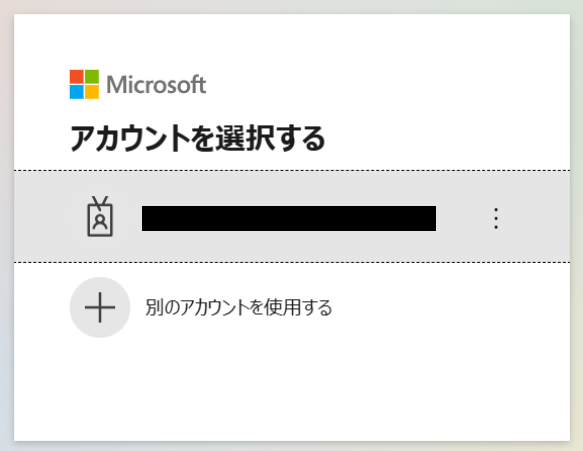
Yoomの画面に戻り、下記の表示が出たら連携完了です!

ステップ2:テンプレートコピー
ここからいよいよフローを作っていきます!
簡単に設定できるようテンプレートがありますので、まずはこちらをコピーしましょう。Yoomにログインし、以下バナーの「試してみる」をクリックしてください。
Microsoft Teamsで共有されたURLをBitlyで短縮して、投稿されたメッセージに返信する
試してみる
■概要
Microsoft TeamsのチャネルでURLを共有する際、長いURLがそのまま投稿されて見づらかったり、手作業で短縮URLを作成したりしていませんか?
このワークフローは、BitlyのAPI連携を活用することで、Microsoft Teamsに投稿されたURLを自動で検知し、短縮URLを生成して返信する作業を自動化します。
URLの共有と管理を効率化し、コミュニケーションをより円滑にすることが可能です。
■このテンプレートをおすすめする方
・Microsoft TeamsでのURL共有を手動で行っており、手間を感じている方
・BitlyのAPIを活用して、URLの短縮・管理業務を自動化したいと考えている方
・チーム内の情報共有を円滑にし、コミュニケーションを効率化したいチームリーダーの方
■注意事項
・Microsoft Teams、BitlyのそれぞれとYoomを連携してください。
・Microsoft365(旧Office365)には、家庭向けプランと一般法人向けプラン(Microsoft365 Business)があり、一般法人向けプランに加入していない場合には認証に失敗する可能性があります。
・トリガーは5分、10分、15分、30分、60分の間隔で起動間隔を選択できます。
・プランによって最短の起動間隔が異なりますので、ご注意ください。
1.上記バナーの「詳細を見る」をクリック
2.画面が切り替わったら「このテンプレートを試してみる」をクリック
3.Yoomの登録がまだの場合は、登録を行う
※既に登録が完了している場合はログイン画面が表示されるので、ログイン情報を入力してください。
4.下記のようにお使いのYoom管理画面にテンプレートがコピーされるので、OKを押して設定を進めていきます。
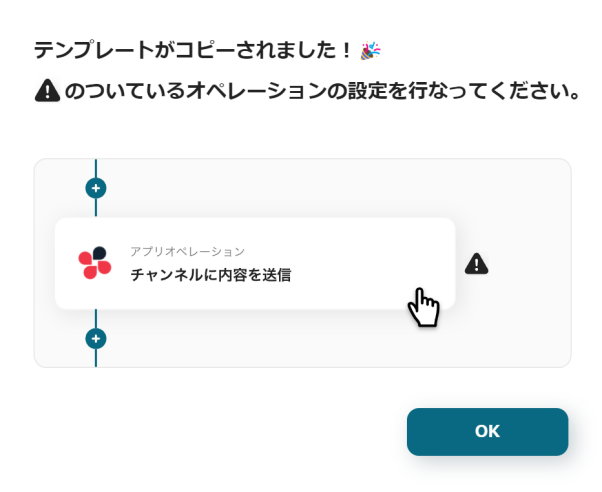
ステップ3:Microsoft Teamsのトリガー設定
1.記念すべき最初の設定です!まずは以下の赤枠をクリックしてください。
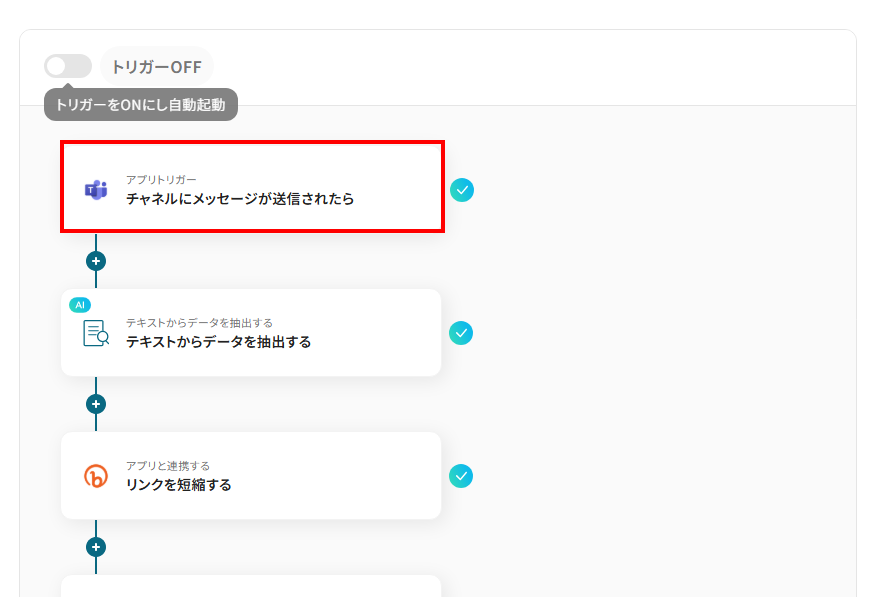
2.連携アカウントとアクションを設定します。
タイトルとアカウント情報はステップ1で設定した内容が入力されています。トリガーアクションは、テンプレート通りに「チャネルにメッセージが送信されたら」のままで大丈夫です。
「次へ」をクリックして進んでください。
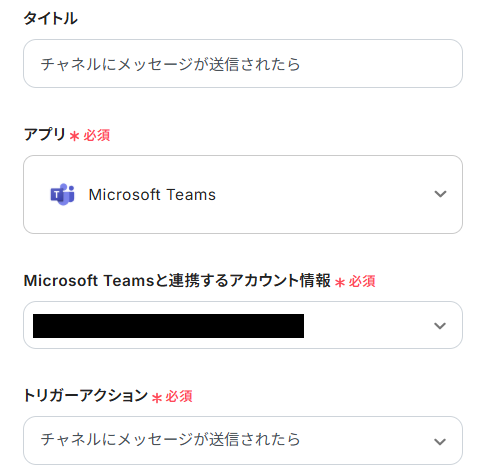
3.ここでは、Microsoft Teamsのどのチャネルへメッセージが投稿されたらトリガーとするか設定します。
まだ、対象となるMicrosoft Teamsのチームとチャネルを準備していない場合は、このタイミングで作成してください。
今回は、下記のようなチームとチャネルを準備しました。
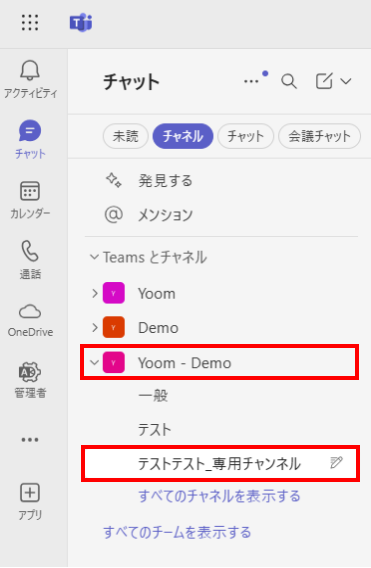
また、この後のテスト操作のため、チャネルにメッセージが投稿されている必要があります。今回は、下図のような短縮したいURLを記載したメッセージを投稿しました。
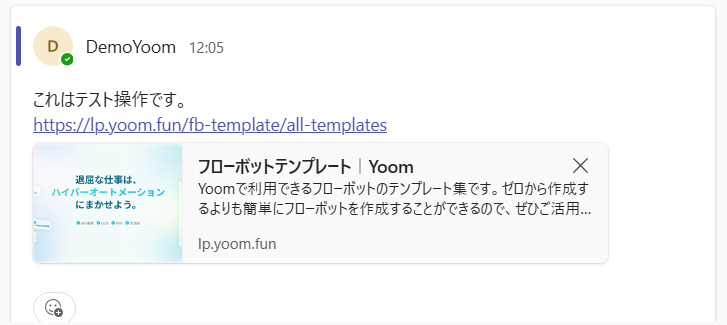
Microsoft Teamsの準備が整ったら、Yoom画面に戻り下記項目を入力してください。
- トリガーの起動間隔:プランによって、選択できる起動間隔が異なるため注意しましょう。特にこだわりがなければ起動時間の一番短いものを選択してください。
※料金プランについての詳細はこちらのヘルプページをご覧ください。
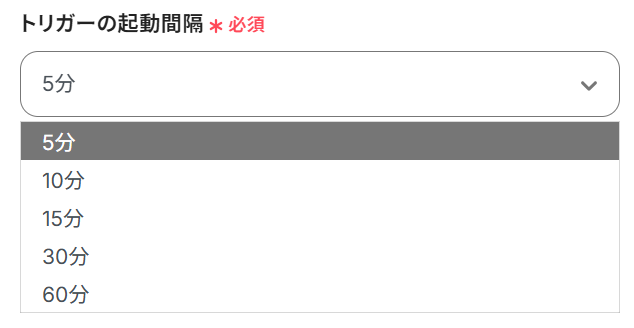
- チームID・チャネルID:入力欄をクリックすると、下記のような候補が表示されます。先ほど作成したMicrosoft Teamsのチームとチャネルを選択してください。
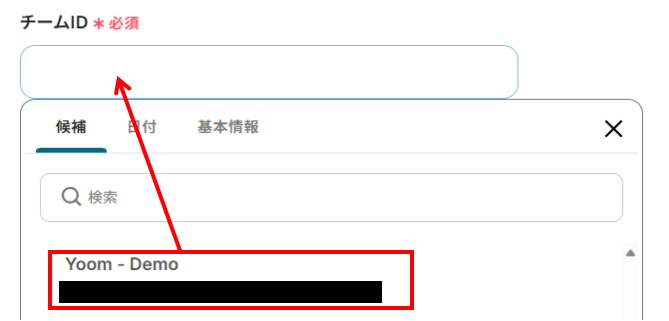
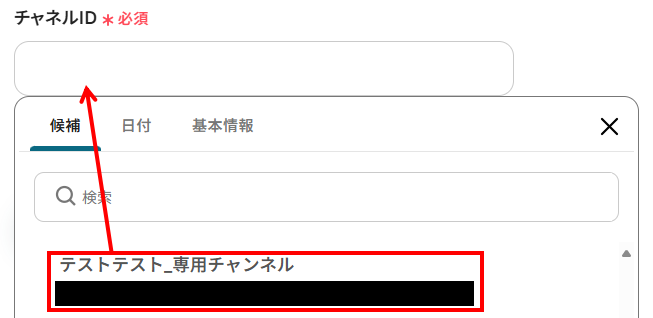
入力が完了したら、「テスト」を実行してください。テストが成功すると、下記のようなアウトプットが表示されます。
先ほどMicrosoft Teamsに投稿した内容が反映していればOKです!
最後に、「保存する」を選択し次のステップへ進みましょう。
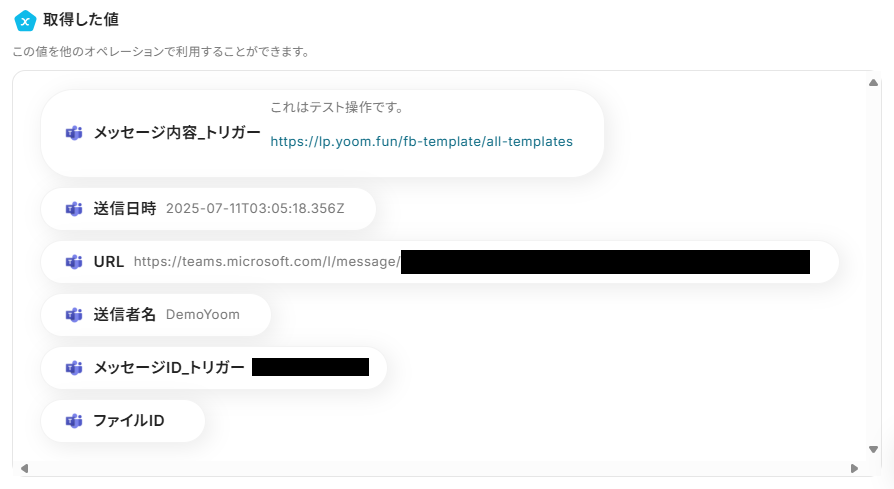
ステップ4:AIによるデータ抽出設定
1.続いて、前のステップでアウトプットしたMicrosoft Teamsのテキストを、AIを用いてURLのみ抽出する設定を行います。
まずは、下記赤枠をクリックしてください。
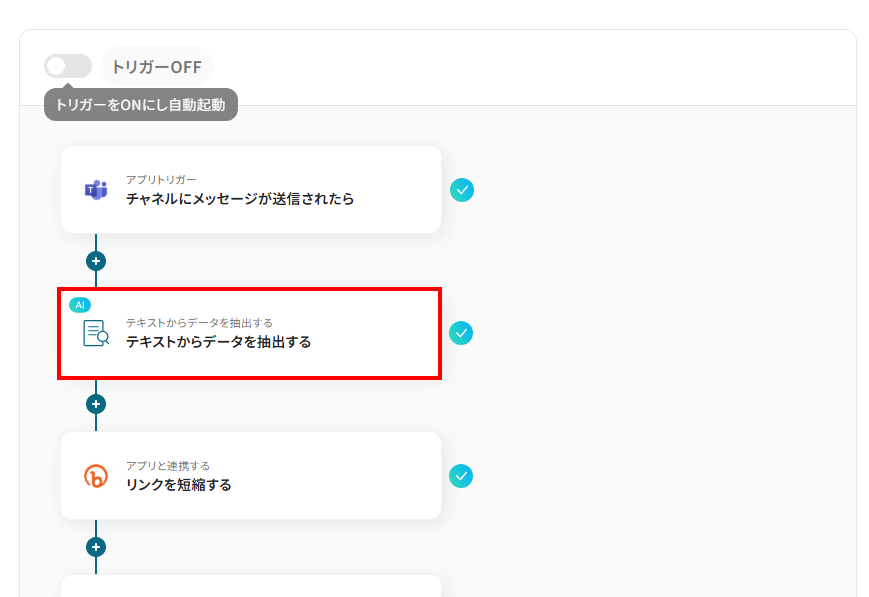
2.画面が切り替わるので、「タイトル」と「変換タイプ」を任意で編集してください。
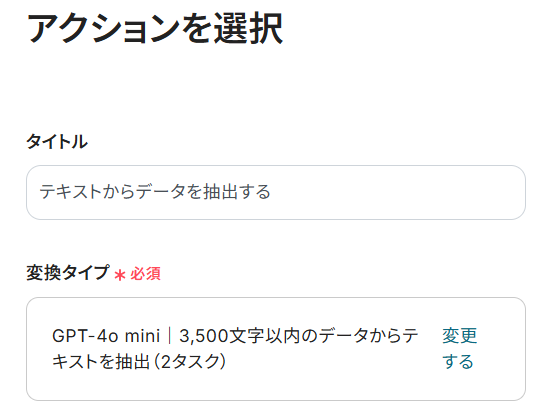
「変換タイプ」は、デフォルトで「GPT-4o mini | 3,500文字以内のデータからテキストを抽出(2タスク)」が選択されています。AIの種類や文字数、消費タスク量に注意して選択してください。
設定が完了したら、「次へ」をクリックしましょう。
「テキストからデータを抽出する」の設定方法
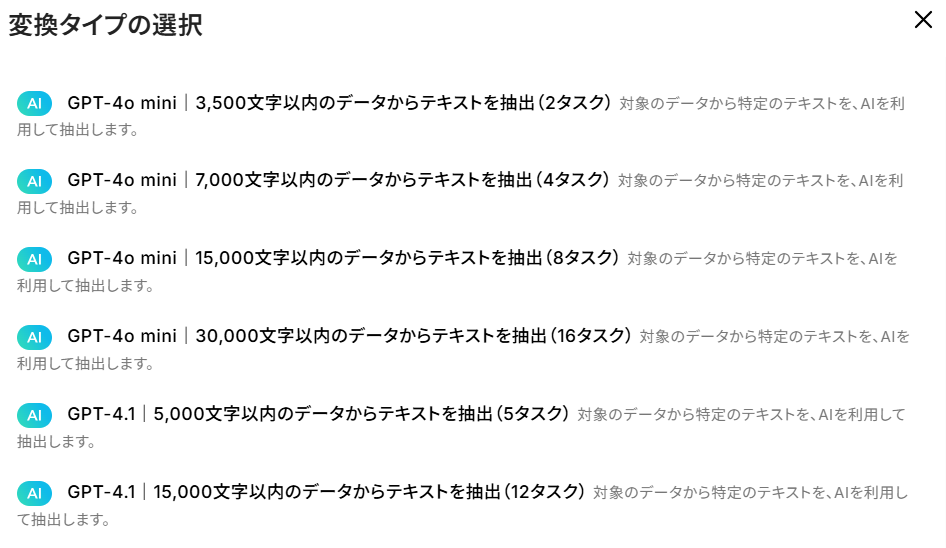
3.ここでは、AIに対しての具体的な指示を設定していきます。
それぞれの項目を下記を参考にして入力してください。
- 対象のテキスト:入力欄をクリックすると下記のようなアウトプットが表示されます。先ほど抽出したMicrosoft Teamsのメッセージ内容をそれぞれ選択しましょう。
※アウトプットについて詳しくはこちらをご覧ください。
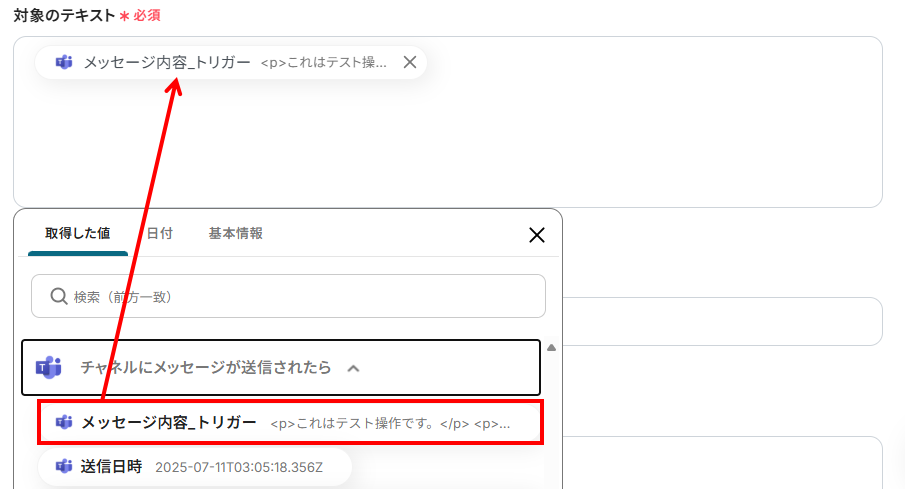
- 抽出したい項目:今回はURLを抽出したので下記のように入力しました。抽出したい項目が複数ある場合は、入力欄下の注釈を参考に設定してください。

- 指示内容:AIに対して指示したい内容があれば入力しましょう。
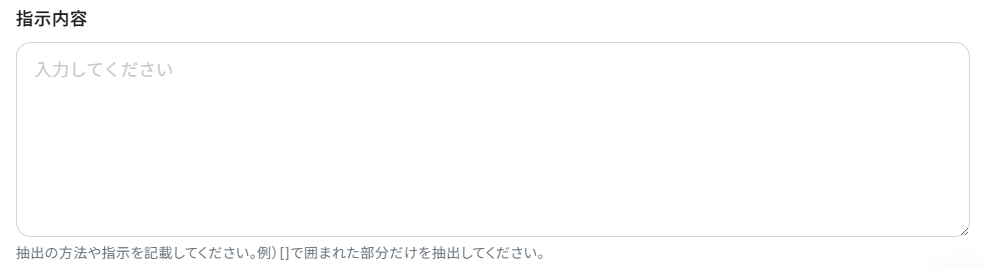
入力が完了したら、「テスト」を実行し成功するか確認してください。下記のように指示した内容が反映していればOKです!
最後に、「保存する」を押して次のステップへ進みましょう。

ステップ5:Bitlyのアクション設定
1.次に、前のステップで抽出したURLを短縮する設定を行います。
以下の赤枠をクリックして進んでください。
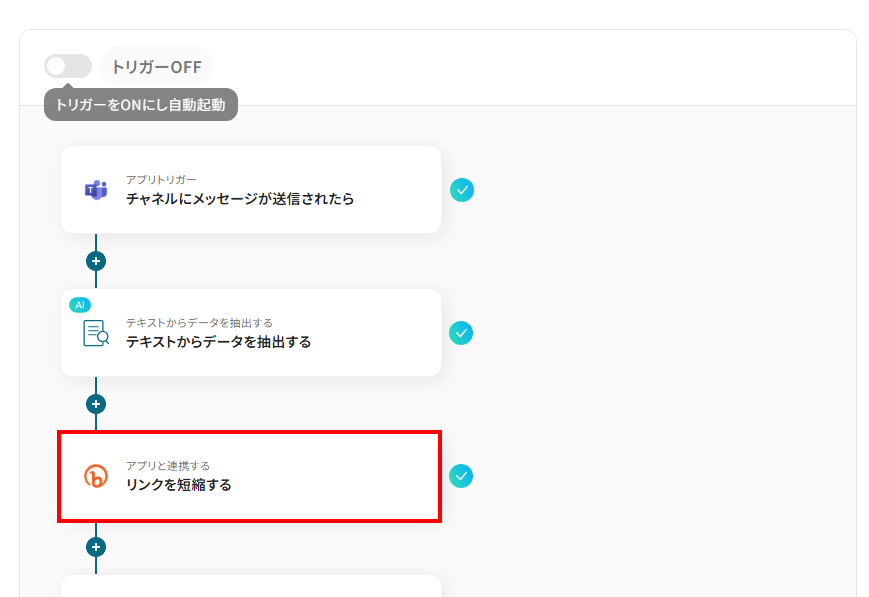
2.画面が遷移するので、タイトルやアクションは先ほどと同様に、修正・確認をして次に進んでください。
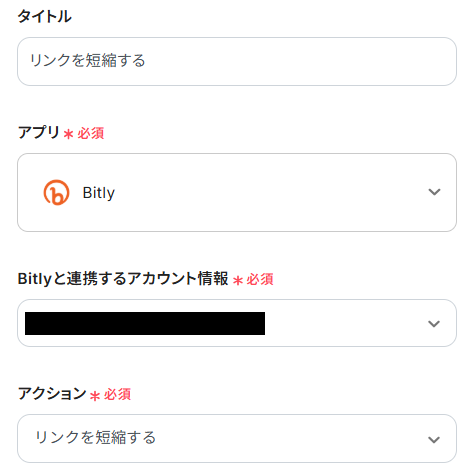
3.続いて、具体的なBitlyのアクション設定を行います。
下記を参考に、それぞれの項目を入力してください。
- 対象のURL:入力欄をクリックすると下記のようにアウトプットが表示されます。前のステップでAIで抽出したURLを選んでください。
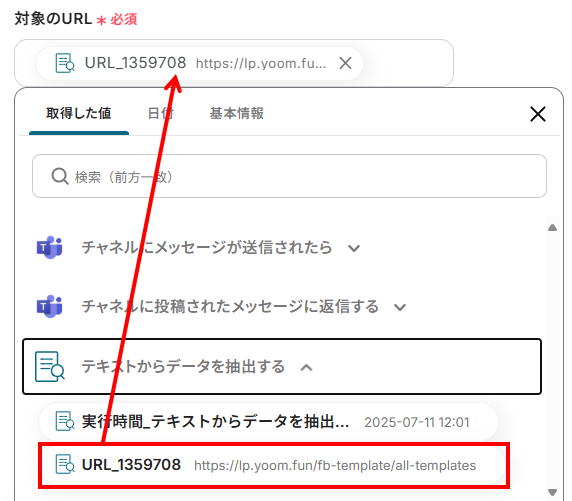
入力が完了したら、「テスト」を実行してみましょう!テストが成功すると、下記のようなアウトプットが表示されますので、短縮されたリンクが反映していればOKです。
最後に、「保存する」を押して次のステップに進みましょう。
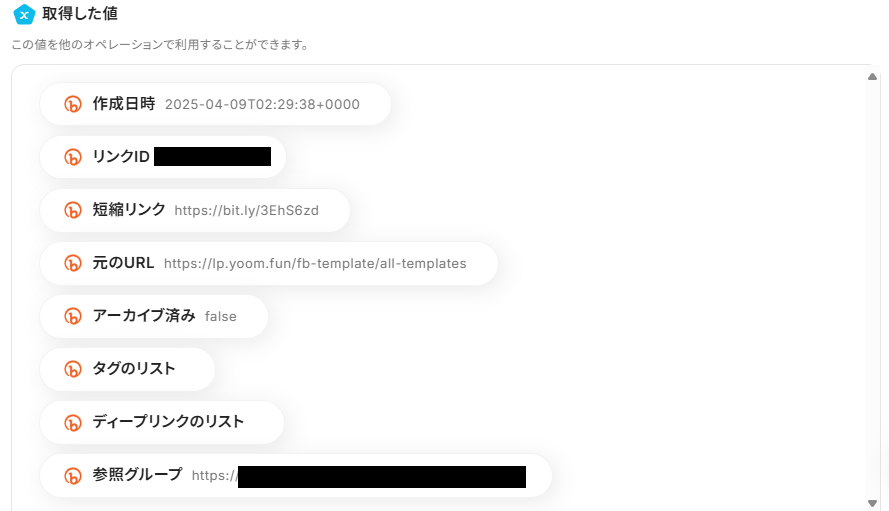
ステップ6:Microsoft Teamsのメッセージ送信設定
1.設定が完了するまでもう少しです!下記の赤枠をクリックしてください。
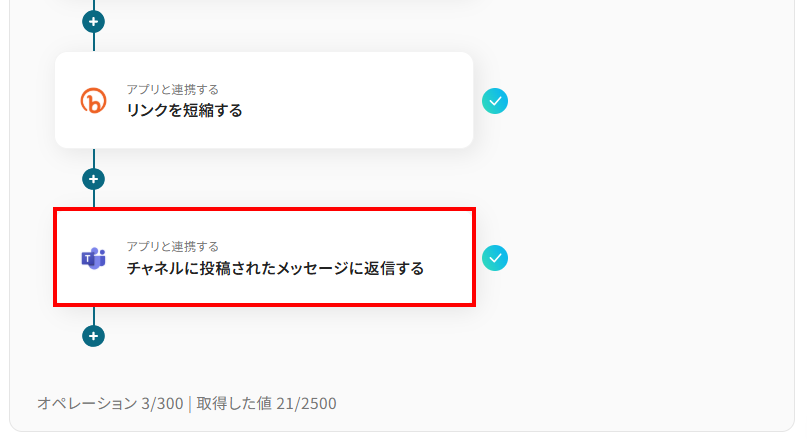
2.画面が切り替わったら、連携アカウントとアクションを選択画面になります。
前のステップと同様に、タイトルやアクションを修正・確認して次に進みましょう。
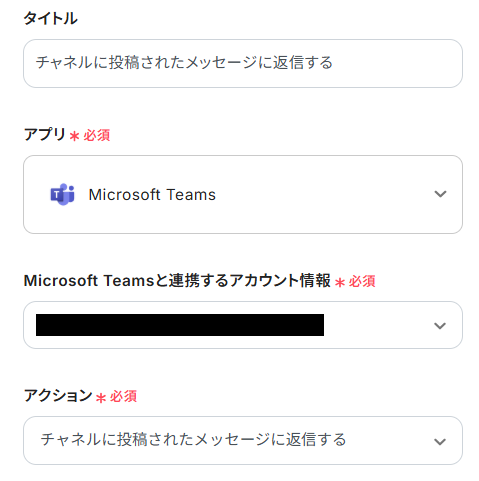
3.ここでは、返信したいチャネルとメッセージ内容を具体的に設定していきます。
下記を参考に、各項目を入力してください。
- チームID・チャネルID:該当欄をクリックすると候補が表示されますので、ステップ3で設定したものを選択します。
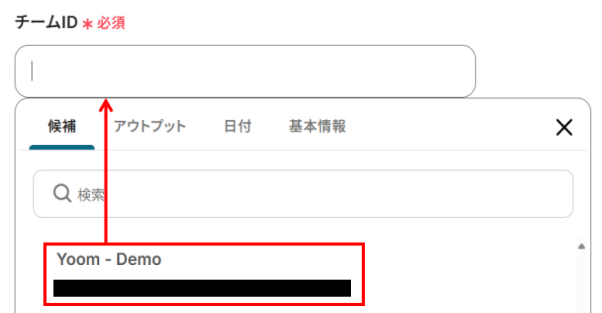
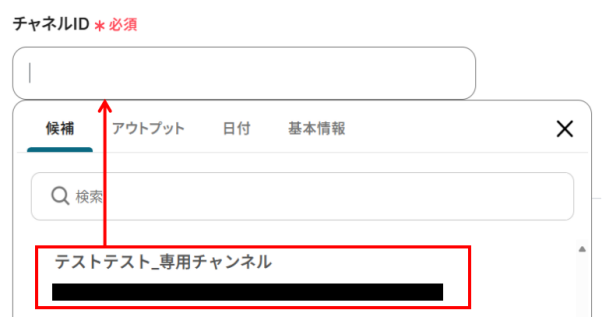
- メッセージID:こちらも入力欄をクリックし、「メッセージID_トリガー」を選んでください。
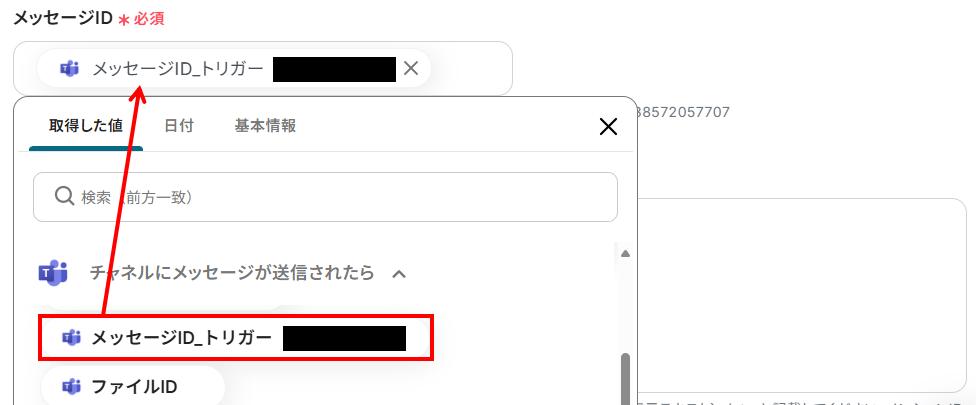
- メッセージ:メッセージ入力欄をクリックすると、アウトプットが表示されます。下記画像のようにBitlyで作成した短縮リンクを入力したり、お好みでカスタマイズしてください。
改行したい場合、<br>を入れる必要があります。
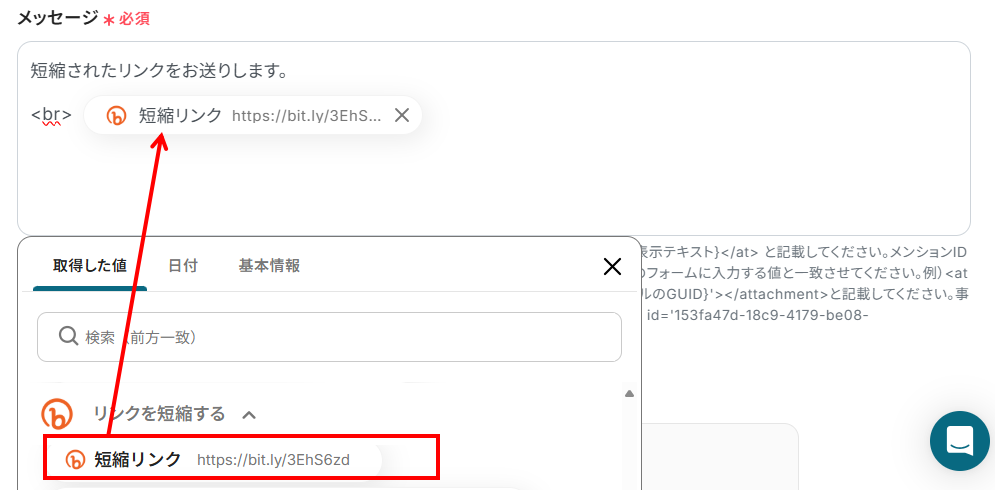
その他、メンションで発信したい場合は「メンション情報」を
資料を添付したい場合は「添付ファイル情報」を入力してください。
すべて入力が完了したら、「テスト」を押します。テストが成功しましたら、Microsoft Teamsにデータが反映されているか確認してみましょう。
下記赤枠のように、返信内容が反映されていれば完了です!最後に、Yoom画面に戻り「保存」を押して次ステップへ進んでください。
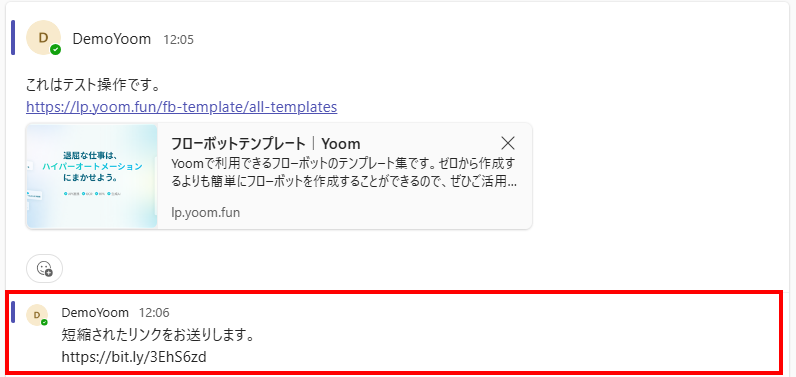
ステップ7:トリガーをONにして動作確認
お疲れ様でした!これですべての設定が完了です。設定が完了すると以下のようなメニューが表示されるので、トリガーをONにします。
これですべての設定が完了したので、動作確認をしてみましょう!
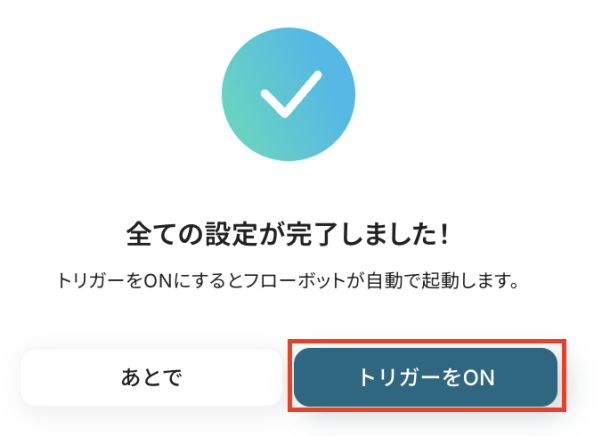
Bitly APIを活用した自動化の例
今回紹介した事例以外にも、Yoomではさまざまなサービスとの連携が可能で、それぞれに対応したテンプレートが用意されています。
普段利用しているサービスと連携できるテンプレートを活用して、Bitlyを使った業務フローを自動化しましょう!
Bitlyをフロー内のアクションとして使うテンプレート
様々なアプリで共有されたURLをBitlyで短縮し、業務を効率化するテンプレートをご紹介します。
Googleフォームの回答などに含まれるURLを短縮して通知したり、記録したりすることができます。
短縮したURLの共有や管理の手間を削減したいときをはじめ、情報伝達をスムーズにしたいときにもおすすめです。
Asanaのタスクに追加されたURLをBitlyで短縮し、タスクのコメントに追加する
試してみる
■概要
「Asanaのタスクに追加されたURLをBitlyで短縮し、タスクのコメントに追加する」ワークフローは、AsanaとBitlyの連携を活用して、タスク内のURLを自動的に短縮し、コメントとして追加するプロセスです。これにより、長いURLを簡潔に管理でき、チーム内での情報共有がスムーズになります。特に多くのリンクを扱うプロジェクトにおいて、効率的な作業環境を実現します。
■このテンプレートをおすすめする方
・Asanaを日常的に使用しているプロジェクトマネージャー
・多数のURLをチーム内で共有する必要があるメンバー
・Bitlyを活用してリンク管理を効率化したい方
・業務の自動化を進めたいIT担当者
・URLの整理整頓に課題を感じているチームリーダー
■注意事項
・Bitly、AsanaのそれぞれとYoomを連携してください。
・トリガーは5分、10分、15分、30分、60分の間隔で起動間隔を選択できます。
・プランによって最短の起動間隔が異なりますので、ご注意ください。
Gmailで受信したメール内のURLをBitlyで短縮し、Google Chatに通知する
試してみる
■概要
「Gmailで受信したメール内のURLをBitlyで短縮し、Google Chatに通知する」フローは、Gmail Bitly 連携を活用し、受信メール内の長いURLを自動で短縮し、チームのGoogle Chatに通知する業務ワークフローです。日々のメール管理において、URLの整理や共有に手間を感じている方に最適です。このワークフローを導入することで、URLの短縮作業が自動化され、効率的な情報共有が実現します。
■このテンプレートをおすすめする方
・Gmailを頻繁に利用し、多数のURLを扱うビジネスパーソン
・URLの短縮作業を手動で行っており、作業効率を向上させたい方
・チーム内での情報共有をスムーズに行いたい管理者
・Bitlyを活用してリンクの管理を簡便化したい方
・Google Chatを利用しているチームで、迅速な通知を実現したい方
■注意事項
・Gmail、Bitly、Googke ChatのそれぞれとYoomを連携してください。
・トリガーは5分、10分、15分、30分、60分の間隔で起動間隔を選択できます。
・プランによって最短の起動間隔が異なりますので、ご注意ください。
・Google Chatとの連携はGoogle Workspaceの場合のみ可能です。詳細は下記を参照ください。
https://intercom.help/yoom/ja/articles/6647336
Googleフォームで回答が送信されたら、ミーティングURLをBitlyで短縮しメールで送る
試してみる
■概要
「Googleフォームで回答が送信されたら、ミーティングURLをBitlyで短縮しメールで送る」ワークフローは、フォームの回答受付からミーティングの案内までを自動化する業務ワークフローです。
Googleフォームに入力された情報を活用し、Bitlyを使ってミーティングURLを短縮して指定のメールアドレスへ自動送信します。
手動でのURL管理やメール送信の手間を省き、スムーズなコミュニケーションを実現します。
■このテンプレートをおすすめする方
・Googleフォームを利用してイベントやミーティングの参加申し込みを管理している方
・ミーティングURLの共有を効率化したいと考えている企業やチームリーダー
・Bitlyを活用してリンクの管理や分析を行いたいマーケティング担当者
・手作業でのメール送信に時間を取られているサポートスタッフ
■注意事項
・Googleフォーム、Zoom、BitlyのそれぞれとYoomを連携してください。
・トリガーは5分、10分、15分、30分、60分の間隔で起動間隔を選択できます。
・プランによって最短の起動間隔が異なりますので、ご注意ください。
・Googleフォームをトリガーとして使用した際の回答内容を取得する方法は下記をご参照ください。
https://intercom.help/yoom/ja/articles/6807133
Google スプレッドシートに追加されたURLをBitlyで短縮して、同じシートに記録する
試してみる
■概要
キャンペーンなどで生成したURLを一つひとつ手作業で短縮し、管理用のシートに転記する作業は、手間がかかるうえに単純なミスも起こりがちではないでしょうか。このワークフローを活用すれば、Google スプレッドシートにURLを追加するだけで、自動でBitlyの短縮URLを生成し、元のシートに記録することが可能です。これにより、URL管理に関わる一連の作業を効率化し、入力ミスなどのリスクを低減できます。
■このテンプレートをおすすめする方
・Google スプレッドシートとBitlyでURL管理を行っており、手作業での運用に課題を感じている方
・広告やSNSキャンペーンで多くのURLを発行・管理する必要があるマーケティング担当者の方
・定型的なURL発行業務を自動化し、分析などのコア業務に時間を割きたいと考えている方
■注意事項
・Google スプレッドシート、BitlyのそれぞれとYoomを連携してください。
・トリガーは5分、10分、15分、30分、60分の間隔で起動間隔を選択できます。
・プランによって最短の起動間隔が異なりますので、ご注意ください。
Slackで共有されたURLをBitlyで短縮して、別スレッドに通知する
試してみる
■概要
「Slackで共有されたURLをBitlyで短縮して、別スレッドに通知する」ワークフローは、チーム内の情報共有をスムーズにし、リンク管理を効率化する業務ワークフローです。Slackでやり取りされる長いURLをBitlyで自動的に短縮し、関連する別のスレッドに通知することで、チャットの見やすさとリンクの管理が向上します。これにより、情報の整理や共有が簡単になり、チームのコミュニケーションがより円滑になります。
■このテンプレートをおすすめする方
・Slack上で頻繁にURLを共有し、リンクが長くなりがちなチームメンバー
・Bitlyを活用してリンクを短縮し、管理したいマーケティング担当者
・情報整理や通知の効率化を図りたいプロジェクトリーダー
・チーム内のコミュニケーションをより見やすくしたい管理職
・業務フローを自動化して、手作業の負担を減らしたいIT担当者
■注意事項
・Slack、BitlyのそれぞれとYoomを連携してください。
・トリガーは5分、10分、15分、30分、60分の間隔で起動間隔を選択できます。
・プランによって最短の起動間隔が異なりますので、ご注意ください。
まとめ
Bitly API連携を行うことで、これまで手作業で行っていたURLの短縮や共有といった定型業務が自動化され、作業手間の大幅な削減やヒューマンエラーの防止に繋がります。
また、単純作業から解放された担当者は、キャンペーンの効果測定や新たなコンテンツ企画といった、本来注力すべきコア業務に集中できる環境も整うはずです。
今回ご紹介したような業務自動化を実現できるノーコードツール「Yoom」を使えば、プログラミングの知識がない方でも、画面の指示に従って操作するだけで直感的に業務フローを構築できます。
もしBitlyを使った業務の自動化に少しでも興味を持っていただけたなら、ぜひこちらから無料登録して、Yoomによる業務効率化を体験してみてください!